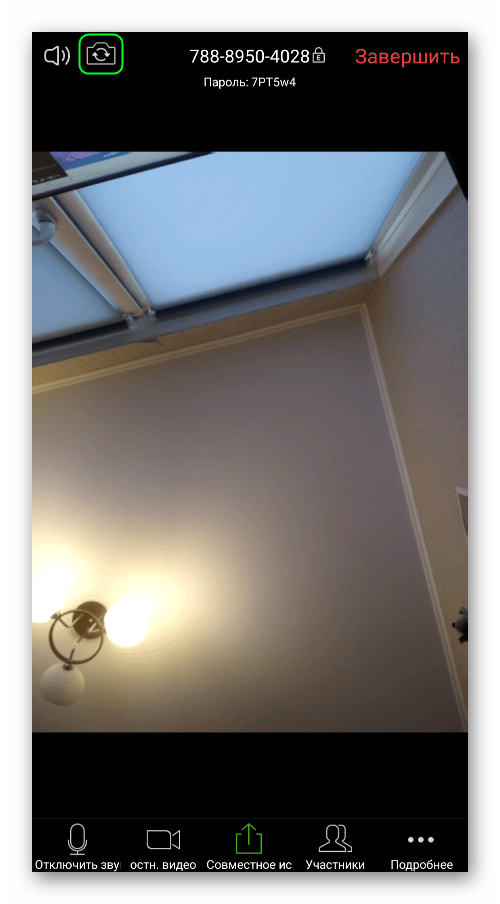Что значит отобразить мое видео зеркально
Что такое «Зеркальное отображение моего видео при увеличении», как это работает и нужно ли его включать?
Zoom стал сегодня самой популярной услугой видеоконференцсвязи. С момента начала пандемии компания стала свидетелем экспоненциального роста числа пользователей. Чтобы не отставать от растущего числа пользователей и их потребностей, Увеличить время от времени вводит в службу новые функции. Старая функция, которой удалось ускользнуть от многих пользователей, — это возможность зеркалировать ваш видеопоток. Давайте посмотрим на это.
Что такое функция Zoom’s Mirror my video и как она работает?
Большинство людей смотрят на себя в зеркало, которое является их перевернутым изображением. Это изображение часто отличается от реального изображения, которое человек видит, глядя на вас. Хотя видеопотоки работают аналогично, это часто может раздражать, когда вы смотрите на собственное изображение без зеркала.
Чтобы решить эту проблему, такие службы, как Zoom, включают возможность зеркального отображения вашего видеопотока. Это позволяет вам увидеть себя так, как ваши пользователи на видео будут видеть вас: без зеркального отражения.
Эта функция наиболее заметна в iPhone, где по умолчанию включено зеркальное отображение изображений. Причиной появления Placebo часто считается то, что большинство устройств Apple делают селфи лучше.
Следует ли вам включить зеркальное отображение моего видео?
Функция «Отразить мое видео» включена по умолчанию для вашего видеопотока в Zoom. Если это не так, вы должны включить его. Это поможет вам увидеть себя таким, каким его видят пользователи.
Кроме того, эта функция влияет на вас, а не на пользователей. Включите вы его или отключите, это не повлияет на ваших пользователей, которые видят только неотраженное видео.
Когда отключить зеркальное отображение моего видео?
Хотя это отличная функция, она часто может оказаться громоздкой, особенно если вы учитель. Зеркальное отображение моего видео приводит к тому, что любой фон или текст, которые вы показываете на собрании, также меняются местами для вас. Из-за этого вам сложнее следить за тем, что происходит на экране.
К счастью, эту функцию можно легко отключить в настройках Zoom. Ознакомьтесь с приведенным ниже руководством, чтобы отключить зеркальное отображение моего видео в Zoom. Таким образом, любой, кто имеет дело с текстом на своем экране, будет хорошо, если эта функция отключена.
Для кого предназначена функция «Зеркально отразить мое видео»?
Хотя «Зеркальное отражение моего видео» использовалось многими пользователями для различных целей, оно было идеально разработано Zoom для борьбы с зеркальным отображением изображений. Многие камеры имеют тенденцию зеркально отображать ваше изображение по умолчанию, что может мешать во время собраний Zoom. Эта опция может помочь отменить зеркальное отображение вашего видео, либо отразив его снова, либо полностью отключив, если ваше устройство позволяет это.
Увидят ли мои зрители зеркальное видео, если я включу зеркальное отображение?
Нет, ваши зрители смогут нормально видеть ваш видеопоток, даже если у вас включено зеркалирование. Несмотря на то, что это отличный способ обеспечить надлежащий внешний вид вашего видеопотока, он может оказаться обременительным для учителей и лекторов. Это особенно актуально, если API вашей камеры по умолчанию включает зеркальное отображение, поскольку в этом случае нет возможности отключить зеркальное отображение вашего видеопотока.
Так да, вы должны держать его включенным если вы не хотите видеть зеркальную копию для себя — это все равно не повлияет на ваших пользователей.
Как включить и отключить зеркальное отображение моего видео в Zoom?
Хорошо, вот как вы можете включить или отключить зеркальный эффект в приложении Zoom на ПК, iPhone и Android.
На ПК
Откройте настольный клиент Zoom в своей системе и щелкните «изображение профиля» в правом верхнем углу.
Теперь выберите «Настройки».
Теперь нажмите «Видео» на левой боковой панели.
На правой вкладке в разделе «Мое видео» вы найдете флажок «Отразить мое видео».
Зеркальное отображение в Zoom теперь должно быть отключено или включено в зависимости от вашего выбора.
На айфоне
Откройте приложение Zoom на своем устройстве iOS и нажмите значок «Шестеренка» в верхнем левом углу экрана. Если вы вошли в систему, нажмите значок «Настройки» в правом нижнем углу экрана.
Теперь нажмите и выберите «Встречи», чтобы получить доступ к настройкам Zoom для ваших встреч.
Прокрутите вниз, и вы найдете переключатель для «Зеркало моего видео».
Теперь зеркалирование должно быть включено или отключено в зависимости от вашего выбора на устройстве iOS.
На Android
Откройте приложение Zoom на своем устройстве и нажмите значок шестеренки в верхнем левом углу экрана, если вы вышли из системы. Если вы вошли в систему, нажмите «Настройки» в правом нижнем углу экрана.
Теперь нажмите «Встреча».
Прокрутите немного вниз, и вы найдете переключатель «Зеркально отразить мое видео».
Zoom теперь должен включать или отключать зеркальное отображение на ваших собраниях в зависимости от ваших предпочтений.
Мы надеемся, что это руководство помогло вам узнать все, что вам нужно знать о зеркальном отображении в Zoom. Если у вас есть какие-либо вопросы или возникнут какие-либо проблемы, не стесняйтесь обращаться к нам, используя раздел комментариев ниже.
Что означает зеркальное отображение моего видео?
В Zoom настройка Mirror My Video используется, чтобы показать пользователю его личное изображение, отраженное ему обратно, как в зеркале. Другие участники конференции Zoom по-прежнему отображаются в обычном (без зеркального) виде и также будут видеть незеркальную версию любого участника, который выбрал «Зеркальное отображение моего видео».
Должен ли я отразить свое видео на Zoom?
Видео с увеличением по умолчанию зеркально отражаются, потому что выглядит более естественным, когда вы таким образом отражаете себя. Остальные участники по-прежнему видят вас без зеркала, нормального человека. … Зайдите в настройки видео и снимите флажок «Зеркально отобразить мое видео». Это позволит вам увидеть свое истинное «я».
Как узнать, зеркалируется ли видео?
Что такое зеркальный эффект на Zoom?
Эффект зеркала позволяет просматривать видео как отражение самого себя. Он не будет отображать ваше видео для других участников, но изменит ваше представление так, что вы будете смотреть на себя со своей камеры. Zoom может автоматически отражать ваш экран, что заставит ваш виртуальный фон казаться перевернутым.
Как мне заставить других участников видеть мое зеркальное видео в Zoom?
Вы не можете отразить это для других. Вы можете только отзеркаливать и отзеркаливать себя. Я предпочитаю зеркальное отображение, потому что, если я установлю фон в видео, чтобы скрыть свой фактический фон, я могу быстро и точно указать на элементы на ложном фоне. Думайте о зеркале как о двустороннем зеркале в месте расположения камеры.
Можете ли вы показать видео на Zoom?
Поделиться вашим видео
Начните встречу Zoom или присоединитесь к ней. Нажмите кнопку «Поделиться экраном», расположенную в элементах управления собранием. Найдите и выберите видео, которым хотите поделиться, затем нажмите «Открыть». Теперь видео откроется в Zoom и будет видно участникам.
Как вы переворачиваете видео в увеличенном виде?
Щелкните изображение своего профиля, затем щелкните Параметры. Щелкните вкладку Видео. Наведите курсор на предварительный просмотр вашей камеры. Нажимайте «Повернуть на 90 °», пока ваша камера не будет повернута правильно.
Можно ли отразить видео?
Вы можете просто перетащить видеоклипы напрямую в Windows Movie Maker. … Выберите «Зеркальное отражение по горизонтали» или «Зеркальное отражение по вертикали» в зависимости от ваших потребностей, и тогда видео будет отображаться на другой стороне по горизонтали или вертикали.
Почему некоторые видео зеркалируются?
Из того, что я видел, зеркальные видео — это попытка избежать автоматических сценариев, используемых для обнаружения нарушения авторских прав. … Сценарии могут довольно просто отразить видео и снова пройти процесс обнаружения, эффективно удваивая время, необходимое для проверки нарушений.
Что значит зеркало?
1: полированная или гладкая поверхность (как стекло), формирующая изображения путем отражения. Она посмотрела на себя в зеркало. 2а: то, что дает истинное представление о прессе как о зеркале общественного мнения — К. Г. Бауэрс. b: образцовая модель. Она — зеркало женской красоты. зеркало.
Как мне увидеть всех в Zoom?
Как видеть всех в Zoom (мобильное приложение)
Как остановить зеркальное отображение с увеличением?
Как отключить зеркальное отображение видео в увеличенном масштабе
Как отключить зеркальное отображение Zoom?
Как отключить зеркальное отображение на Zoom
Как изменить вид в Zoom?
Начать встречу или присоединиться к ней. По умолчанию мобильное приложение Zoom отображает Active Speaker View. Если один или несколько участников присоединятся к собранию, вы увидите миниатюру видео в правом нижнем углу. Проведите пальцем влево от активного выступающего, чтобы переключиться в режим галереи.
Что такое безопасный режим вождения при увеличении?
Zoom предлагает «режим вождения» в приложениях для Android и iOS. Проведите пальцем слева направо, и приложение отключит все видео, отключит микрофон и отобразит одну большую кнопку «Нажмите, чтобы говорить». Приложение будет воспроизводить звук с собрания, но вам нужно будет нажать кнопку, чтобы вас услышали.
Как отразить видео?
Давайте посмотрим, как повернуть видео на 180 градусов или в зеркало.
Как отзеркалить видео – самый простой способ
Хотите узнать, как отзеркалить видео или повернуть кадр? Это может потребоваться для обработки ролика, снятого на телефон, или при редактировании материала, запечатленного на фронтальную камеру. Для коррекции данных потребуется специальное программное обеспечение или онлайн-сервис. Веб-платформы позволят быстро получить результат, но вы не сможете обрабатывать видеофайлы большого размера. Также скорость обработки зависит от качества интернет-соединения.
Сделать зеркальное отражение можно в профессиональных видеоредакторах, например, Adobe Premiere Pro, Corel VideoStudio, Sony Vegas Pro или Мовави Video Editor. С их помощью вы сможете произвести многодорожечное редактирование и создать впечатляющий ролик, однако они отличаются высокой стоимостью покупки и не подходят начинающим пользователям.
Оптимальным решением будет воспользоваться приложением ВидеоМАСТЕР. Он отличается удобным интерфейсом на русском языке и простыми инструментами для обработки и конвертации видеороликов. Далее мы расскажем, как отразить картинку по горизонтали или вертикали.
Как сделать зеркальное отражение видеоролика в программе ВидеоМАСТЕР
Для переворачивания кадра необходимо установить программу ВидеоМАСТЕР на компьютер. Вы можете скачать конвертер бесплатно с официального сайта. Затем запустите установочный файл и выполните стандартные действия: ознакомьтесь с пользовательским соглашением, выберите тип установки и папку на компьютере, создайте ярлык приложения. Дождитесь завершения обработки и откройте редактор. Затем следуйте пошаговой инструкции:
Шаг 1. Импортируйте видеофайл
Чтобы загрузить ролик, нажмите на кнопку «Добавить». У вас есть несколько вариантов для импорта: указать файл или папку на ПК, использовать веб-камеру для видеозаписи, скачать клип из Интернета. Если вы используете документ с компьютера, вы можете его просто перетащить в программу.

При загрузке нескольких видеофайлов вы можете объединить их в один ролик. Для этого поставьте рядом с ними галочку и нажмите «Соединить».

Шаг 2. Обработайте видеоряд
При съемке видеоматериала на Андроид или Айфон могут возникать ошибки при отображении данных. Например, видеоклип может быть перевернутым. Чтобы исправить дефект, необходимо отразить визуальный ряд.
Как сделать зеркальное отражение видео? Для переворота выделите ролик и откройте раздел «Эффекты». Кликните на подходящий вариант: «Отразить по горизонтали» или вертикали.

Вам также может потребоваться перевернуть видеоматериал. Для этого перейдите в категорию «Поворот» и примените подходящую опцию.

У вас есть возможность продолжить редактирование. Вы можете кадрировать видеоряд, добавить надпись и изображение, изменить скорость, а также обработать картинку: настроить яркость, контраст, насыщенность и применить автоматические функции.

Если вам нужно сократить видеоролик, удалить лишний момент или разделить на части, то воспользуйтесь инструментом «Обрезать». Выберите подходящее действие и скорректируйте продолжительность видеоматериала с помощью ползунков.

Шаг 3. Экспортируйте результат
По завершении коррекции выберите подходящий вариант сохранения. В нижней части интерфейса можно указать:
Если вам требуется скорректировать вывод самостоятельно, нажмите кнопку «Параметры». Здесь можно изменить настройки видео и аудиодорожки: формат, битрейт, кодек и прочее.

После выбора подходящего типа экспорта укажите папку и начните конвертацию. Также можно записать материал на DVD-диск или опубликовать напрямую на сайт.

Заключение
Теперь вы знаете, как зеркально отразить видео с помощью удобного софта ВидеоМАСТЕР. Для этого необходимо выполнить всего несколько действий и экспортировать результат. Также у вас есть возможность произвести редактирование ролика: обрезать и вырезать лишние фрагменты, объединить несколько файлов в один, применить эффекты и повысить качество кадра. Для экспорта вам будут доступны различные предустановки: выберите подходящий формат, устройство или веб-платформу. Благодаря простым инструментам и удобному русскоязычному меню вы сможете создать впечатляющий видеоклип. Скачайте конвертер и приступите к редактированию прямо сейчас!
Если у вас нет персонального компьютера, то вы можете воспользоваться видеоредактором YouCut — Video Editor с помощью смартфона, программа имеет множество различных функций для создания видеоклипа.
Айтишник
Вячеслав. Специалист по ремонту ноутбуков и компьютеров, настройке сетей и оргтехники, установке программного обеспечения и его наладке. Опыт работы в профессиональной сфере 9 лет.
Зеркальное отображение в Zoom: зачем оно и как отключить
Действительно, некоторых неопытных юзеров зеркальное отображение в Zoom, скажем так, озадачивает. Ну а как иначе, когда в кадре все наоборот? Притом не только все надписи, но и фон, окружающая обстановка и ты сам. Проблема?
Не совсем. Точнее, совсем не проблема. Но разобраться во вопросе, похоже, будет не лишним.
Итак, начнем с того, что на самом деле Zoom картинку не переворачивает и для всех участников конференции в кадре вы выглядите, как положено (и все надписи или тексты, которые вы им демонстрируете — тоже).
Так что, если Zoom у вас настроен корректно (или настройки по умолчанию вы не меняли), то по сути все в порядке и переживать не о чем.
Но зеркальное отображение как раз и есть одной из дефолтных (т.е. включенных по умолчанию) функций Zoom (равно, как и в Skype, и в Google Meet). Просто помашите ручкой себе в камеру и себя вы увидите как бы в «зеркале». Отсюда может возникнуть (и возникает) вопрос.
зачем такое зеркальное отображение в Zoom?
А требуется оно затем, что другие участники конференции на своих экранах должны видеть вас правильно. То есть, не зеркально, а так, как если бы они сидели напротив вас за обычным столом (или как если бы все смотрели на вас, как ученики на учителя в классе).
Следовательно, все, что вы им показываете — тексты, схемы, графики, рисунки, видео — Zoom тоже должен показывать им корректно, а не в зеркальном отображении.
Поэтому для других участников конференции (ваших зрителей) в Zoom точно не нужно ничего ни писать, ни рисовать, ни показывать наоборот. А вот вам, через вашу камеру и на экране вашего компа (или смартфона) Zoom все это покажет зеркально. Если только вы не отключите эту функцию.
как отключить зеркальное отображение в Zoom
К слову, по состоянию на сейчас Zoom — это, похоже, единственное приложение для видеоконференций, в котором предусмотрена возможность отключения зеркального отображения видео.
Так что, если эту функцию в Zoom надо выключить/включить, то делается это легко и просто:
когда нужно отключать зеркальное отображение в Zoom
Селфи! То бишь, когда в Zoom надо посмотреть на себя, как говорится, со стороны. К примеру, перед конференцией или в ходе подготовки к ней, когда нужно взглянуть на себя, так сказать, глазами своих зрителей. Как в смартфоне…
Правда, в смартфоне с этим проще — там есть отдельная селфи-камера. А вот с компа чуть сложнее. Но теперь вы знаете, как это делается. Главное, когда вот так отключаете зеркальное отображение в Zoom, чтобы посмотреть себя, потом не забудьте включить эту функцию обратно.
Как перевернуть камеру в Zoom
Включить видео в конференции Зум у пользователя получится буквально в один клик. Но если не настроить все заранее, то картинка может быть искаженной, к примеру, повернутой или зеркально отраженной. К счастью, эту проблему легко исправить. Достаточно только разобраться, как перевернуть камеру в Zoom.
Руководство
Выходить из конференции в данном случае нет никакой нужды, достаточно изменить настройки программы. Попасть на страницу параметров выйдет следующим образом:
В результате отобразится соответствующее окно. В нем нам интересны два элемента:
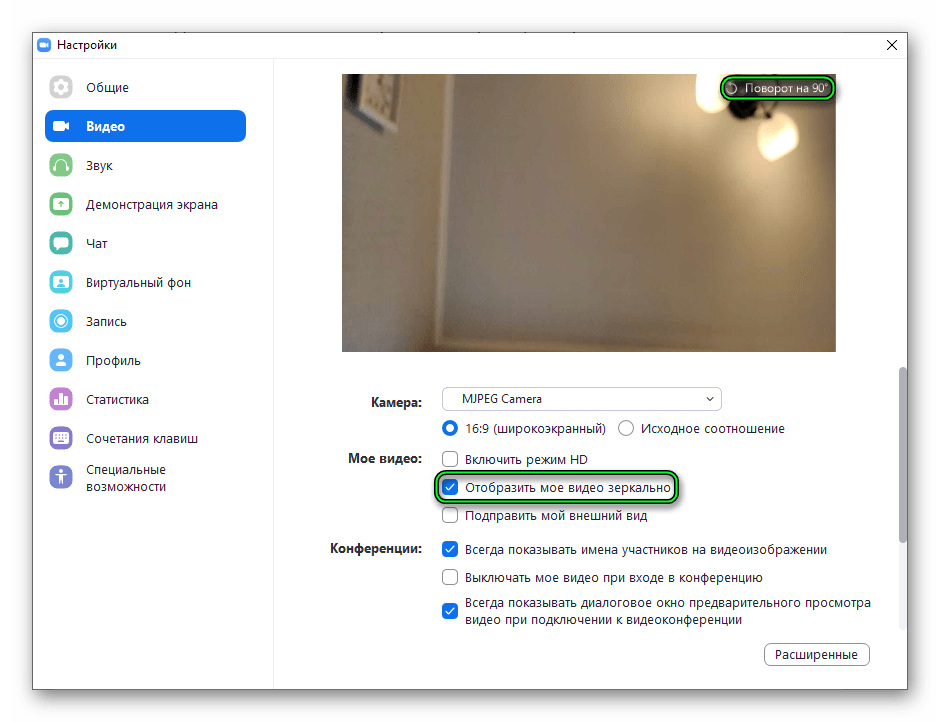
В мобильном приложении такая возможность отсутствует, но в нем можно сменить вид с фронтальной камеры (передней) на заднюю. Чтобы сделать это, перейдите к главному окну конференции, тапните по экране, чтобы вызвать элементы управления, и нажмите на выделенную иконку в верхней части экрана:
Итоги
Если в конференции камера отображается неправильно, то ее следует перевернуть. Для этого предусмотрена специальная опция в настройках. Там же можно включить или отключить эффект зеркала, если он необходим или, наоборот, мешается.